Skift standard Gem placering af Captures-mappen til Game DVR
Med indbygget Game DVR - funktion i Xbox App kan pc-brugere optage spil i høj kvalitet uden at kræve tredjepartsværktøjer. Hvis du ønsker at ændre standardplaceringen og gemme spilklippene i en anden mappe, kan du gøre det. Du kan bruge Xbox Game DVR til at flytte spilklip(Game Clips) og skærmbilleder(Screenshots) til en anden mappe. Når du gør det, flyttes spilklip og skærmbilleder til den pågældende mappe .(Game)
Hvor er mine spilklip og skærmbilleder gemt i Windows 11/10

[Windows 11]
Som standard gemmer Game DVR alle optagede spil på følgende placering – C:\Users\UserName\Videos\Captures .
For at få adgang til dine spilklip og skærmbilleder skal du blot vælge knappen Start , derefter gå til Settings > Gaming > Captures og vælge Åbn(Open) mappe.
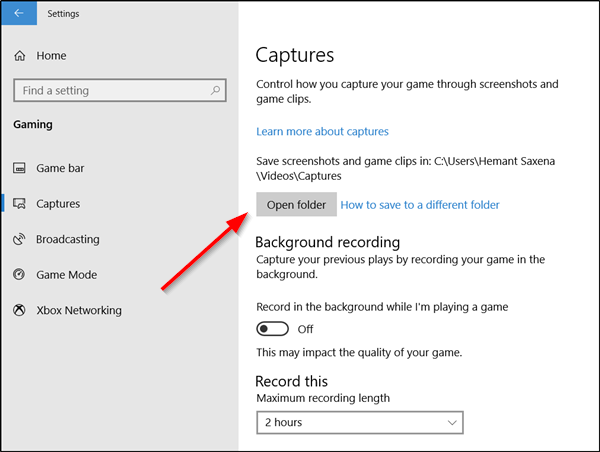
[Windows 10]
Skift(Change) standard Gem(Save) placering af Captures - mappen til Game DVR
Følg disse trin for at ændre standardlagringsplaceringen for Captures - mappen til Game DVR i Windows 11/10 :
- Åbn File Explorer(Open File Explorer) på din computer.
- Klik på mappen Videobibliotek (Videos ) på sidepanelet.
- Højreklik på mappen Captures og vælg indstillingen Egenskaber (Properties ) .
- Skift til fanen Placering (Location ) , og klik på knappen Flyt (Move ) .
- Vælg en placering, hvor du vil flytte mappen til.
- Klik på knappen Vælg mappe (Select Folder ) .
- Klik på knappen OK .
- Klik på Ja (Yes ) .
For at lære mere om disse trin, fortsæt med at læse.
Du kan ændre standard gem(Save) placering af Captures - mappen for Game DVR på Windows 10 PC ved at følge denne procedure.
Windows-indstillinger(Windows Settings) tilbyder ikke en mulighed for at ændre standardplaceringen af mappen Captures . Men hvis du mangler plads på dit primære systemdrev og gerne vil ændre standardplaceringen, er her en enkel løsning.
Højreklik i den tomme plads i mappen Captures , og vælg Egenskaber(Properties) .

Vælg derefter fanen Placering(Location) og tryk på knappen Flyt(Move) .

Gå nu til det sted, hvor du vil placere denne mappe. Før du gør dette, skal du sørge for, at du har oprettet en ny mappe (f.eks. Captures ) på den nye placering (f.eks. F: drev).

Der skal du vælge mappen og trykke på OK- knappen.
Når du bliver bedt om det, skal du klikke på Ja( Yes) for at flytte alle filer fra den gamle placering til den nye placering. Hold pause(Pause) i et par sekunder, indtil din Captures-mappe er flyttet til den ønskede placering.

Når du er færdig, skal du lukke mappen og afslutte. Du har med succes ændret standard -Game DVR- lagringsplaceringen.
For at gendanne Game DVR eller Captures - mappen til dens oprindelige placering, skal du vælge knappen ' Gendan standard(Restore Default) ' under vinduet ' Videos Properties ' og gendanne mappen til dens oprindelige placering.
Hope this helps!
Hvordan ændrer jeg, hvor mine spilklip gemmes?
For at ændre lagringsplaceringen af standardspilklip i Windows 11 eller Windows 10 skal du flytte mappen Captures til en anden placering. Det er placeret i en biblioteksmappe med navnet Videoer(Videos) . Du kan højreklikke på videoerne(Videos) , vælge Egenskaber(Properties) og skifte til fanen Placering (Location ) . Klik derefter på knappen Flyt (Move ) og vælg en placering, hvor du vil flytte mappen til. Klik derefter på knappen Vælg (Select ) mappe, og klik på OK . Til sidst skal du klikke på knappen Ja (Yes ) .
Hvor gemmes spil- DVR - skærmbilleder og videooptagelser automatisk?
Som standard gemmer Windows 11 og Windows 10 Game DVR -skærmbilleder og videooptagelser i mappen Captures . Det er placeret i mappen Videobibliotek (Videos ) . Du kan åbne mappen Videoer(Videos) og dobbeltklikke på undermappen Captures for at finde ud af alt det indhold, du leder efter.(Captures)
Relateret læsning(Related read) : Sådan ændres standardlagringsplaceringen for dokumenter, musik, billeder, videoer(How to change the default Save location for Documents, Music, Pictures, Videos) .
Related posts
Aktiver 1080p spil-DVR-optagelse; Gem på eksternt drev: Xbox One
Aktiver eller deaktiver Game DVR eller Game Bar i Windows 11/10
Spil-DVR: Denne pc opfylder ikke hardwarekravene
Xbox Game Gifting virker ikke
Sådan bruger du Spotify i pc-spil via Xbox Game Bar i Windows-pc
Bedste baggrundsmusik-apps til at afspille lyd på Xbox One
Xbox Game Pass fungerer ikke på Windows 11/10
Kan ikke optage lige nu, eller der er intet at optage Game Bar-fejl
Ret UPnP mislykket fejl på Xbox One
Microsoft Xbox One X vs Xbox One S - De vigtigste forskelle diskuteret
Kan ikke oprette forbindelse til Xbox Live; Løs Xbox Live Networking-problem i Windows 10
Sådan deler du Xbox-spilklip til sociale netværk fra din telefon
10 bedste Xbox One Media-fjernbetjeninger
Deaktiver Enhanced Graphics for Enhanced Xbox 360-spil
Sådan konfigurerer du Xbox One til dit barn
Xbox Game Pass for Console vs PC vs Ultimate: Hvilken er bedre?
Sådan spiller du ethvert Xbox-spil på Windows 11/10 pc
Ret Dev Error 6034 i Call of Duty, Modern Warfare og WarZone
Samplingsfrekvensen for din mikrofon understøttes ikke - Xbox App-fejl
Hvordan åbner jeg Xbox-overlayet? Hvad er genvejen til Xbox Game Bar?
